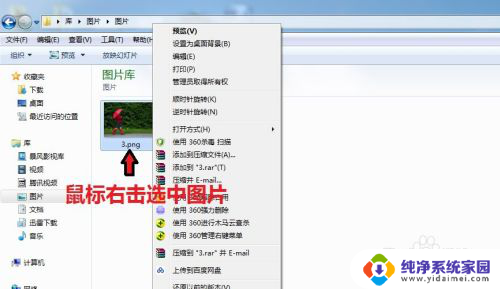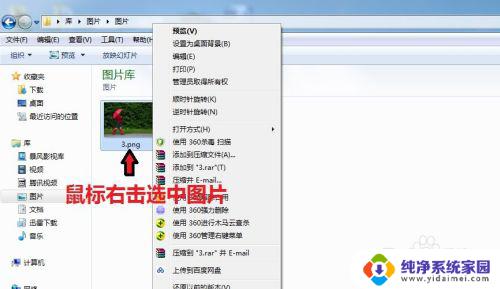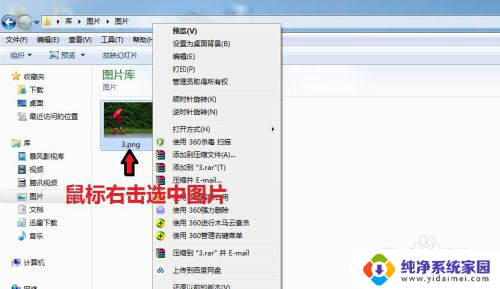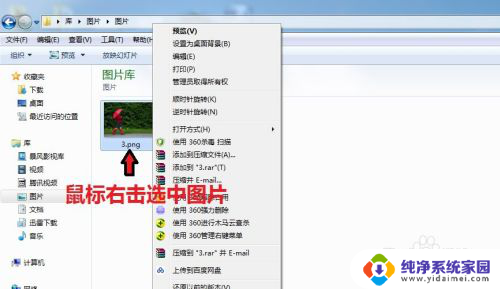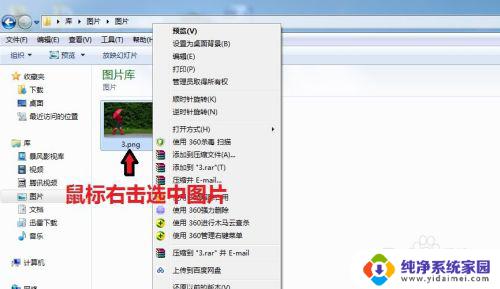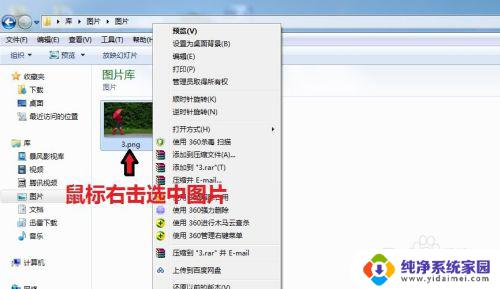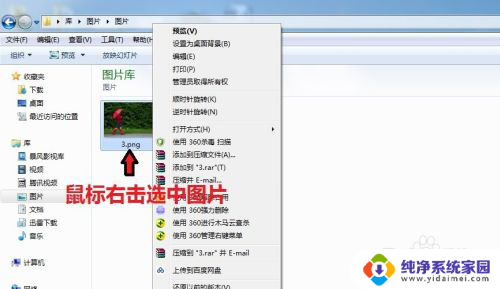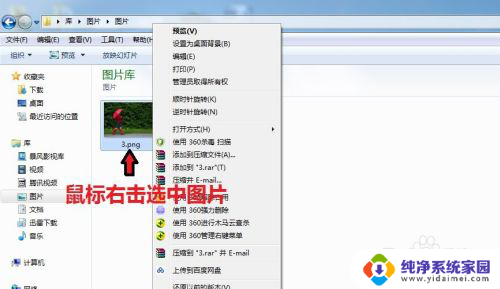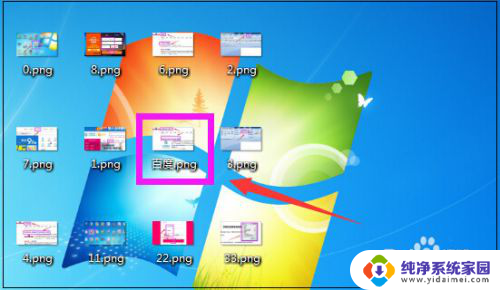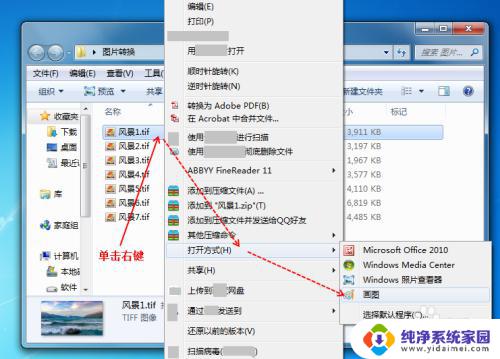电脑改照片jpg格式 图片格式修改为jpg的步骤
更新时间:2024-02-07 16:59:18作者:jiang
在现如今的数字时代,照片已经成为我们生活中不可或缺的一部分,有时候我们可能会遇到一些问题,例如我们的电脑或手机上的照片格式不符合我们的需求。特别是当我们想要与他人分享这些照片时,常见的jpg格式可能是最方便的选择。如何将我们的照片格式从其他格式改为jpg呢?下面将为大家介绍一些简单的步骤来实现这个目标。
具体方法:
1.电脑打开图片所在的文件夹,鼠标右键选择图片,出现对话框。
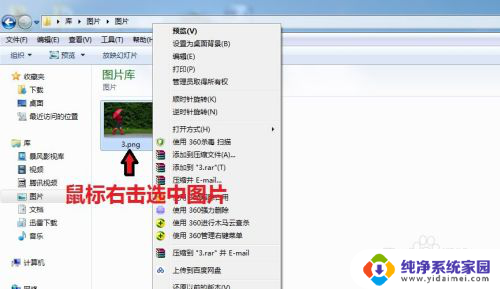
2.在对话框中,点击“打开方式”,选择【画图】
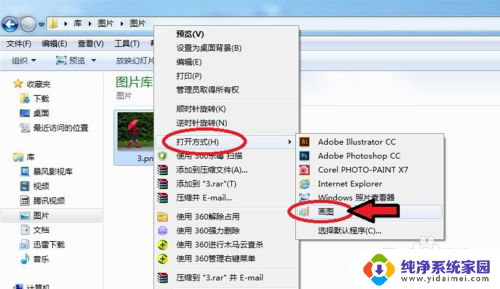
3.图片进入画图工具,点击左上角的图标。

4.出现对话框,点击【另存为】选择“JPEG图片”。
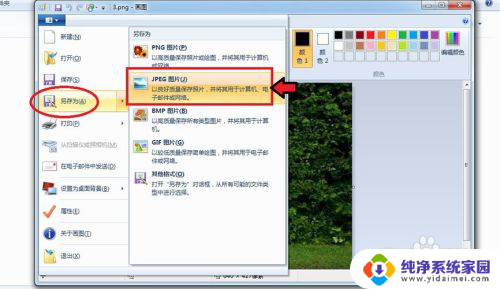
5.出现对话框,保存到刚才的文件夹。命名图片名称,保存类型为“JPEG”,再点击【保存】。
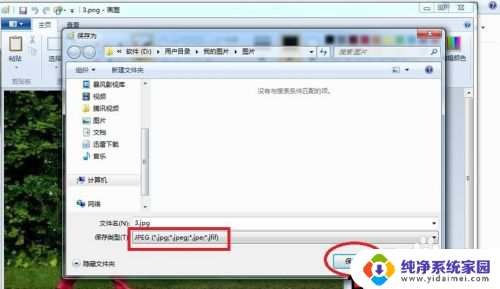
6.出现的对话框,点击【确定】,图片会自动保存为jpg格式。
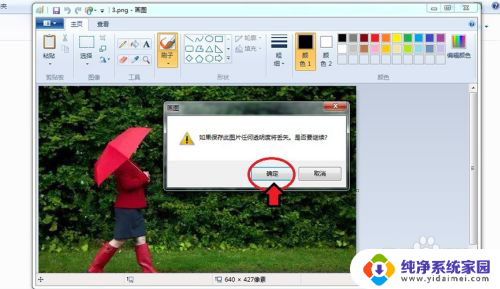
7.保存后,我们可以看到在该文件夹就有jpg格式的图片了。
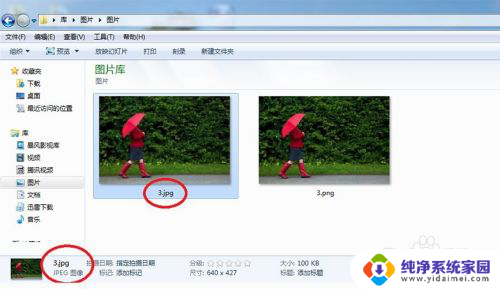
以上是电脑改照片jpg格式的全部内容,如果你遇到了这个问题,可以尝试根据以上方法解决,希望对大家有所帮助。